AdobeIllustrator如何关闭将所有描边转换为轮廓
2023-11-07 07:15:01作者:02502攻略网
Adobe Illustrator是矢量图形的绘图程序,下面小编就为大家详细的介绍一下Adobe Illustrator如何关闭将所有描边转换为轮廓,大家感兴趣的话就一起来了解下吧!
Adobe Illustrator如何关闭将所有描边转换为轮廓?Adobe Illustrator关闭将所有描边转换为轮廓教程

1、单击文件下的打印
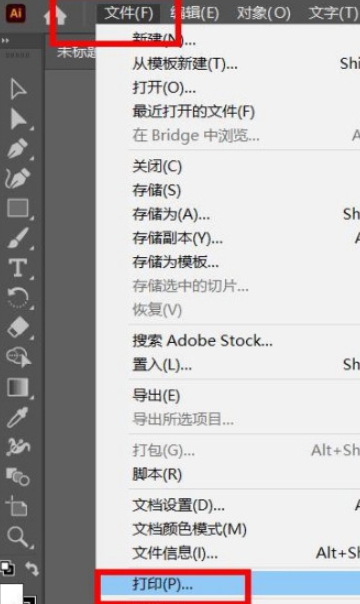
2、然后弹出窗口单击高级
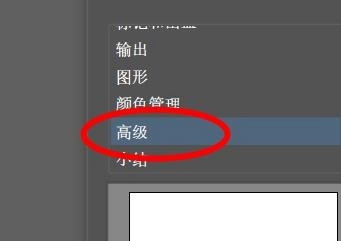
3、此时单击自定属性
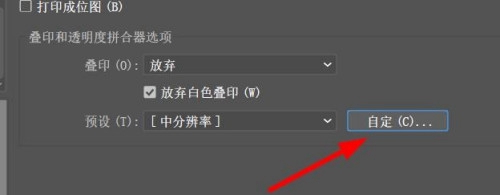
4、这时候弹出窗口就可以找到所有描边转换为轮廓是默认开启的
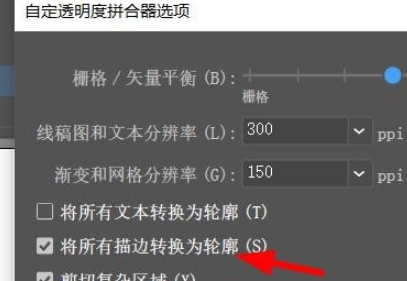
5、接下来我们单击按下就可以关闭所有描边转换为轮廓
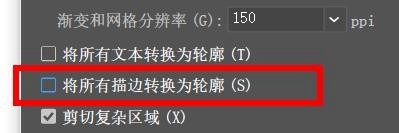
6、最终我们按下确定就配置成功了
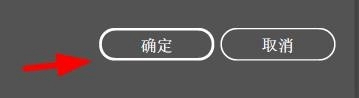
上文就讲解了Adobe Illustrator关闭将所有描边转换为轮廓教程,希望有需要的朋友都来学习哦。

